试卷排版格式说明
试卷的排版方法和技巧

试卷的排版方法与技巧一、新建一个Word文档二、对Word文档进行页面设置一般来说:标准的试卷都是B4,横排,分两栏。
具体操作如下:单击“文件”菜单,选择“页面设置”命令,打开“页面设置”对话框。
(1)单击“纸张”选项卡,在“纸张大小”列表中选择纸型为B4(或自定义8开26.0cm×36.8cm)(2)单击“页边距”选项卡,将上下左右的页面边距分别设为:1.5、1.5、5.0、1.5,左侧大的原因是因为左侧要增加一个学生信息区,同时将“纸张方向”由“纵向”改为“横向”。
装订线位置选默认“左侧”单击确定。
(3)单击“格式”菜单中的“分栏”命令,打开分栏对话框,将“分栏数”设为“2”,选择“栏宽相等”“栏间距”设为“4字符”并把“分栏线”设为“空线”,这样卷面更美观。
单击确定。
三、.考生信息区的制作一份标准试卷的信息区一般包括:学校、班级、姓名、学号等内容,这些内容应放在试卷的左上方,其方法如下:单击插入菜单中的文本框——选择横排——在试卷的左上方托出适当大小的文本框,然后把相应的内容输进去,做一下格式设置。
去掉文本框的框线:(双击文本框的框线,设置线条颜色为无线条颜色)四、试卷标题及字号(一)、分级标题大标题:宋体三号加粗一级标题为:一、;字号为:宋体小四加粗。
二级标题为:(二)、;字号为:宋体五号三级标题为:1.;字号为:宋体五号四级标题为:(1);字号为:宋体五号选项用ABCD(二)、署名、正文:宋体五号。
有表格的,表格内字要居中:选定表格,点右键弹出菜单,选“单元格对齐方式”选项,选择点击居中图示即可。
五、装订线的制作:把绘图工具栏调出来(单击“视图”菜单——选择工具栏中的绘图,这样绘图工具栏就会显示在界面的下方),选择直线工具,在试卷的左侧画出一条竖直线(借助Shift键画直线),然后双击该直线,进入“设置自选图形对话框”设置线条为虚线,粗细适当设置。
六、登分框的制作:单击表格菜单——选择插入命令中的表格——选择行数和列数——确定——输入相应的内容,做下格式设置就可以了。
试卷格式_精品文档

试卷格式1. 引言试卷格式在教育领域中起着重要的作用,它影响着试卷的整体布局、易读性和评分的准确性。
本文将介绍一些常用的试卷格式规范,以帮助教师们设计出清晰、易于理解的试卷。
2. 试卷封面试卷封面是试卷的第一页,通常包括以下几个重要元素: - 学校名称和标志 -试卷名称和科目 - 考试日期和时间 - 学生姓名和学号封面上的这些信息可通过居中对齐的方式进行布局,使其易于查找和辨识。
3. 页眉和页脚页眉和页脚位于试卷的顶部和底部,并在每一页上都出现。
通常,页眉包括学校名称或标志以及试卷标题,而页脚则包含页码和日期。
页眉和页脚的使用可以确保试卷的整体一致性,并方便学生和教师对试卷进行整理和归档。
4. 分区标题在试卷中,不同的题型或内容应根据其类别进行分区。
分区标题应使用粗体或加粗的方式强调,以便于学生能够快速地定位到相应的题目。
此外,采用明确的编号系统(如1、2、3或A、B、C)有助于学生在答题时更清楚地了解题目的顺序。
5. 题目布局每个题目的布局应该清晰、简洁。
以下是一些建议: - 题目应居中对齐,并使用粗体字体使其与其他内容区分开。
- 对于选择题,选项应单独列出,并采用引导词(如A、B、C或①、②、③)进行标注。
- 对于解答题,应为学生提供足够的空间来书写答案,并在题目下方明确标注答题区域。
6. 图表和表格如果试卷中有图表或表格,应在其旁边提供适当的标题。
这可以帮助学生更好地理解图表或表格的内容,并在解答题时提供参考。
7. 答题要求和评分标准对于所有题目,都应清晰地说明答题要求和评分标准。
这样可以确保学生明确知道题目的要求,并帮助教师在批改试卷时更加客观和准确。
8. 总结试卷格式对于学生和教师而言都非常重要。
标准的试卷格式可以提高试卷的可读性,帮助学生更好地理解题目,并准确地回答问题。
同时,它也有助于教师更高效地批改试卷,并提供客观的评分标准。
因此,在设计试卷时,教师们应该遵循一定的格式规范,以提供一份清晰、易于理解的试卷。
试卷排版步骤和注意问题

试卷排版步骤和注意问题试卷排版教步骤和注意问题⼀.建⽴空⽩⽂档:打开WPS的word⽂档,创建空⽩⽂档。
⼆.页⾯布局:(以B4尺⼨的纸张为例)(⼀)选择页⾯设置:纸张⼤⼩(B4,364×257,mm)——页边距(2-2-2-2)——纸张⽅向(横或竖搬)——分栏(两或三栏);(⼆)⽂字设置:标题格式:标题⼀般居中设置,根据需要设置字号和字体。
题号对齐⽅式:⼀级题号顶格左对齐(⼀般⽤汉字“⼀”);⼆级以上题号(“(⼀)”,“(1)”等)⽂本之前2字符;主题题号顶格左对齐(建议⽤“项⽬符号和编号”,以便⽂字整体悬挂缩进)【以语⽂学科为例】朝阳⼀⾼中2019~2020学年下学期假期⽹课评估试题(格式:居中;字号字体:⼩四号/宋体;数字:Times New Roman)语⽂(⾼⼀年级)(格式:居中;字号字体:⼩⼆号/⿊体;数字:Times New Roman)命题⼈:魏德茹(格式:居中;字号字体:⼩四号/宋体;数字:Times New Roman)本试卷共22题,满分150分,共4页。
考试时间150分钟。
考试结束后,将本试卷和答题卡⼀并交回。
注意事项:1.答卷前,考⽣先将⾃⼰的姓名,准考证号码填写清楚,将条形码准确粘贴在条形码区域内。
2.答题时请按要求⽤笔。
3.请按照题号顺序在各题⽬的答题区域内作答,超出答题区域书写的答案⽆效;在草稿纸、试......题卷上答题⽆效.......。
4.作图可先使⽤铅笔画出,确定后必须⽤⿊⾊字迹的签字笔描⿊。
5.保持卡⾯清洁,不要折叠,不要弄破弄皱,不准使⽤涂改液,修正带,刮纸⼑。
祝各位考⽣考试顺利!(格式:⽂本之前2字符;字号字体:五号/宋体;数字:Times New Roman)⼀、现代⽂阅读(36分)(格式:顶格;字号字体:⼩四号/⿊体;数字:Times New Roman)(⼀)论述类⽂本阅读(本题共3⼩题,9分)(格式:⾸⾏缩进2字符⽂字:⼩四号/⿊体/宋体;数字:Times New Roman)阅读下⾯的⽂字,完成1~3题。
试卷的排版方法和技巧

标准试卷排版方法与技巧一、新建一个Word文档二、对Word文档进行页面设置一般来说:标准的试卷都是B4,横排,分两栏。
具体操作如下:单击“文件”菜单,选择“页面设置”命令,打开“页面设置”对话框。
(1)单击“纸”选项卡,在“纸大小”列表中选择纸型为B4(或自定义8开26.0cm×36.8cm)(2)单击“页边距”选项卡,将上下左右的页面边距分别设为:1.5、1.5、5.0、1.5,左侧大的原因是因为左侧要增加一个学生信息区,同时将“纸方向”由“纵向”改为“横向”。
装订线位置选默认“左侧”单击确定。
(3)单击“格式”菜单中的“分栏”命令,打开分栏对话框,将“分栏数”设为“2”,选择“栏宽相等”“栏间距”设为“4字符”并把“分栏线”设为“空线”,这样卷面更美观。
单击确定。
三、.考生信息区的制作一份标准试卷的信息区一般包括:学校、班级、、学号等容,这些容应放在试卷的左上方,其方法如下:单击插入菜单中的文本框——选择横排——在试卷的左上方托出适当大小的文本框,然后把相应的容输进去,做一下格式设置。
去掉文本框的框线:(双击文本框的框线,设置线条颜色为无线条颜色)四、试卷标题及字号(一)、分级标题大标题:宋体三号加粗一级标题为:一、;字号为:宋体小四加粗。
二级标题为:(二)、;字号为:宋体五号三级标题为:1.;字号为:宋体五号四级标题为:(1);字号为:宋体五号选项用ABCD署名、正文:宋体五号。
有表格的,表格字要居中:选定表格,点右键弹出菜单,选“单元格对齐方式”选项,选择点击居中图示即可。
五、装订线的制作:把绘图工具栏调出来(单击“视图”菜单——选择工具栏中的绘图,这样绘图工具栏就会显示在界面的下方),选择直线工具,在试卷的左侧画出一条竖直线(借助Shift 键画直线),然后双击该直线,进入“设置自选图形对话框”设置线条为虚线,粗细适当设置。
六、登分框的制作:单击表格菜单——选择插入命令中的表格——选择行数和列数——确定——输入相应的容,做下格式设置就可以了。
试卷排版要求

请按照试卷版面要求拟试卷:
1、字号:小四宋体
2、卷首各项内容要填写完整。
科目名称要与人才培养方案中课程名称一致,
不能用简称。
3、页边距具体尺寸:上:3CM 下:3CM 左:4CM 右:5CM
4、试卷应尽量压缩空间,版面内容尽可能出偶数页,节省纸张。
5、考试科目试卷必须用答题纸作答,答题纸版面如不需要用8开纸版面的,
要求统一使用A4纸版面。
6、每份试卷均应设页码。
7、卷首评分栏的题次以试卷内容实际为准,删除多余题次。
8、 A、B卷难度应一致,交卷时应包含:A、B卷、答题纸、评分标准、标准
答案。
(注:如有同一课程考试时间相同,请出A.B卷,另外要再出一份C卷,以备补考使用)
9、试卷卷号指的是A、B卷; 考试时间原则上安排90分钟,最多不超过120
分钟;审卷人一栏必须填写清楚。
10、试卷的奇数页需要装订线以左的内容(含装订线),偶数页不需要。
请出卷老师认真阅读,规范试卷排版要求,严格按照版面要求来拟试卷,如果有误一并退回,重新出卷。
厦门软件职业技术学院教务处
二○一四年十一月六日。
如何设置标准试卷格式
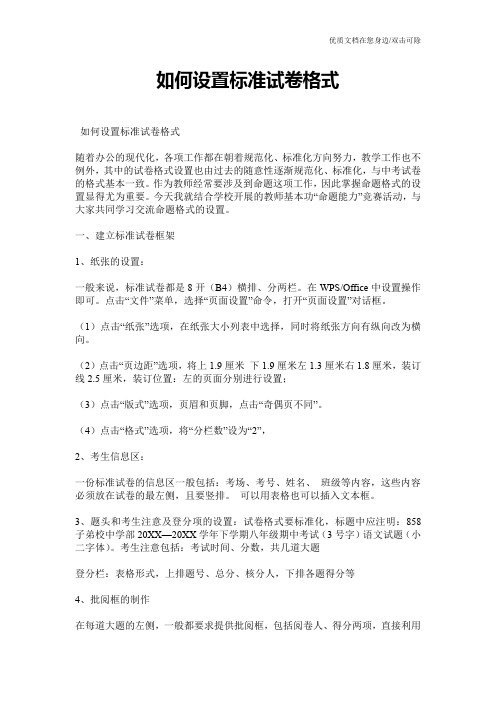
如何设置标准试卷格式如何设置标准试卷格式随着办公的现代化,各项工作都在朝着规范化、标准化方向努力,教学工作也不例外,其中的试卷格式设置也由过去的随意性逐渐规范化、标准化,与中考试卷的格式基本一致。
作为教师经常要涉及到命题这项工作,因此掌握命题格式的设置显得尤为重要。
今天我就结合学校开展的教师基本功“命题能力”竞赛活动,与大家共同学习交流命题格式的设置。
一、建立标准试卷框架1、纸张的设置:一般来说,标准试卷都是8开(B4)横排、分两栏。
在WPS/Office中设置操作即可。
点击“文件”菜单,选择“页面设置”命令,打开“页面设置”对话框。
(1)点击“纸张”选项,在纸张大小列表中选择,同时将纸张方向有纵向改为横向。
(2)点击“页边距”选项,将上1.9厘米下1.9厘米左1.3厘米右1.8厘米,装订线2.5厘米,装订位置:左的页面分别进行设置;(3)点击“版式”选项,页眉和页脚,点击“奇偶页不同”。
(4)点击“格式”选项,将“分栏数”设为“2”,2、考生信息区:一份标准试卷的信息区一般包括:考场、考号、姓名、班级等内容,这些内容必须放在试卷的最左侧,且要竖排。
可以用表格也可以插入文本框。
3、题头和考生注意及登分项的设置:试卷格式要标准化,标题中应注明:858子弟校中学部20XX—20XX学年下学期八年级期中考试(3号字)语文试题(小二字体)。
考生注意包括:考试时间、分数,共几道大题登分栏:表格形式,上排题号、总分、核分人,下排各题得分等4、批阅框的制作在每道大题的左侧,一般都要求提供批阅框,包括阅卷人、得分两项,直接利用“表格→插入表格”就可以了,然后按需依次复制。
这样,通过以上四步,一个标准试卷框架就基本建好了。
出题时,只要依次键入每道试题就可以了。
最后我们把建成的标准试卷框架保存为模板,方便以后随时使用。
二、试卷命题格式一份完整的考试卷应由试题、参考答案及评分标准两部分组成。
每份试卷均应做到卷面清晰,布局合理,内容准确,文字通顺,标点无误的要求。
试卷的排版方法和技巧

试卷的排版方法和技巧标准试卷排版方法与技巧一、新建一个Word文档二、对Word文档进行页面设置一般来说:标准的试卷都是B4,横排,分两栏。
具体操作如下:单击“文件”菜单,选择“页面设置”命令,打开“页面设置”对话框。
(1)单击“纸”选项卡,在“纸大小”列表中选择纸型为B4(或自定义8开26.0cm×36.8cm)(2)单击“页边距”选项卡,将上下左右的页面边距分别设为:1.5、1.5、5.0、1.5,左侧大的原因是因为左侧要增加一个学生信息区,同时将“纸方向”由“纵向”改为“横向”。
装订线位置选默认“左侧”单击确定。
(3)单击“格式”菜单中的“分栏”命令,打开分栏对话框,将“分栏数”设为“2”,选择“栏宽相等”“栏间距”设为“4字符”并把“分栏线”设为“空线”,这样卷面更美观。
单击确定。
三、.考生信息区的制作一份标准试卷的信息区一般包括:学校、班级、、学号等容,这些容应放在试卷的左上方,其方法如下:单击插入菜单中的文本框——选择横排——在试卷的左上方托出适当大小的文本框,然后把相应的容输进去,做一下格式设置。
去掉文本框的框线:(双击文本框的框线,设置线条颜色为无线条颜色)四、试卷标题及字号(一)、分级标题大标题:宋体三号加粗一级标题为:一、;字号为:宋体小四加粗。
二级标题为:(二)、;字号为:宋体五号三级标题为:1.;字号为:宋体五号四级标题为:(1);字号为:宋体五号选项用ABCD署名、正文:宋体五号。
有表格的,表格字要居中:选定表格,点右键弹出菜单,选“单元格对齐方式”选项,选择点击居中图示即可。
五、装订线的制作:把绘图工具栏调出来(单击“视图”菜单——选择工具栏中的绘图,这样绘图工具栏就会显示在界面的下方),选择直线工具,在试卷的左侧画出一条竖直线(借助Shift 键画直线),然后双击该直线,进入“设置自选图形对话框”设置线条为虚线,粗细适当设置。
六、登分框的制作:单击表格菜单——选择插入命令中的表格——选择行数和列数——确定——输入相应的容,做下格式设置就可以了。
初中数学试卷试题排版打印
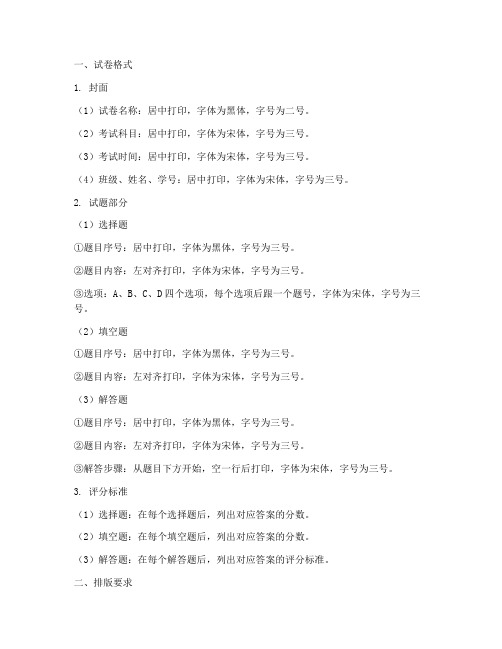
一、试卷格式1. 封面(1)试卷名称:居中打印,字体为黑体,字号为二号。
(2)考试科目:居中打印,字体为宋体,字号为三号。
(3)考试时间:居中打印,字体为宋体,字号为三号。
(4)班级、姓名、学号:居中打印,字体为宋体,字号为三号。
2. 试题部分(1)选择题①题目序号:居中打印,字体为黑体,字号为三号。
②题目内容:左对齐打印,字体为宋体,字号为三号。
③选项:A、B、C、D四个选项,每个选项后跟一个题号,字体为宋体,字号为三号。
(2)填空题①题目序号:居中打印,字体为黑体,字号为三号。
②题目内容:左对齐打印,字体为宋体,字号为三号。
(3)解答题①题目序号:居中打印,字体为黑体,字号为三号。
②题目内容:左对齐打印,字体为宋体,字号为三号。
③解答步骤:从题目下方开始,空一行后打印,字体为宋体,字号为三号。
3. 评分标准(1)选择题:在每个选择题后,列出对应答案的分数。
(2)填空题:在每个填空题后,列出对应答案的分数。
(3)解答题:在每个解答题后,列出对应答案的评分标准。
二、排版要求1. 页边距:上下左右页边距均为2.5厘米。
2. 字体:正文部分使用宋体,字号为三号。
3. 行间距:全文行间距为1.5倍行距。
4. 段落间距:首行缩进2字符。
5. 表格:表格线为1.5磅实线,表格内容对齐方式为居中对齐。
三、打印注意事项1. 选择合适的打印纸张:建议使用A4纸。
2. 设置打印方向:选择“纵向”打印。
3. 检查打印效果:打印前仔细检查试卷排版是否正确,字体、字号、行间距等是否符合要求。
4. 试卷份数:根据实际需要打印相应数量的试卷。
通过以上指南,相信您能够顺利完成初中数学试卷的排版打印工作。
祝您工作顺利!。
初中中考英语试卷排版要求字号字间距

初中中考英语试卷排版要求字号字间距初中中考英语试卷排版要求如下:
1. 试卷纸张大小:A3纸(297mm x 420mm)。
2. 页边距:试卷四周应留有足够的页边距,默认值为上下页边距25mm,左右页边距20mm。
3. 字体和字号:英语字母和数字使用Arial或Helvetica 字体,字号为12磅(小四号)。
4. 行间距:单倍行距(1.0),默认情况下,每段前应留有1个字符的空格。
5. 段落缩进:每个段落应左侧缩进2个字符,右侧缩进1个字符。
6. 试题排版:每道试题之间应留有1个空行,答案应写在下一行,并留有适当的空白。
7. 图片和图表:如果需要在试卷中插入图片或图表,应将其嵌入到文档中,并留有适当的空白。
8. 页码:试卷的页码应位于页面底部,居中对齐。
需要注意的是,具体的排版要求可能因地区和考试机构而异,建议在制作试卷前仔细阅读相关规定和要求。
1。
试卷格式及排版要求

金华市成功学校
试卷格式及排版要求
1.标题
金华市成功学校2014-2015学年第一学期
高一《英语》月考试卷(10月)
班级姓名成绩
2.试卷纸张大小
3.试卷页边距
4.分级标题
大标题:宋体三号加粗
一级标题为:一、;字号为:宋体小四加粗
二级标题为:(二)、;字号为:宋体五号
三级标题为:1.;字号为:宋体五号
四级标题为:(1);字号为:宋体五号
选项用ABCD
署名、正文:宋体五号。
有表格的,表格内字要居中:选定表格,点右键弹出菜单,选“单元格对齐方式”选项,选择点击居中图示即可。
4.页码
视图→页眉页脚→命令,进入“页眉页脚”编辑状态,此时系统自动展开页眉页脚工具栏,单击“切换”按钮,切换到页脚编辑区中,将光标置于第一栏下方中央,输入“第X页共Y页”。
考试试卷的标准格式

考试试卷的标准格式
考试试卷的标准格式通常包括以下几个部分:
1. 试卷
2. 考试信息:
- 考试科目:科目名称。
- 考试时间:考试开始和结束的具体时间。
- 考试地点:考试的具体地点。
- 考试形式:闭卷、开卷、机考等。
3. 考生信息:
- 考生姓名:考生的全名。
- 考生学号:考生的学号或准考证号。
- 座位号:考生的座位编号。
4. 试卷说明:对考试的注意事项、答题要求等进行说明,如“请在答
题卡上作答”、“考试期间不得使用手机”等。
5. 试题部分:试题按照题型和分值进行排列,常见的题型包括选择题、填空题、简答题、计算题、论述题等。
每个题型前应有明确的题号和
分值。
6. 答题纸或答题卡:提供足够的空间供考生填写答案,有时还会包括
涂卡指南。
7. 附加页:如果试题内容较多,可能需要附加页来补充试题。
8. 评分标准:部分试卷会在最后提供评分标准,明确每题的分值和评
分细则。
9. 结束语:提醒考生注意考试结束时间,以及交卷的注意事项。
10. 版权声明:提醒考生试卷的版权信息,以及未经允许不得复制或分发的规定。
考试试卷的标准格式旨在确保考试的公平性、规范性和有效性,同时为考生提供清晰的考试指导。
试卷排版格式说明
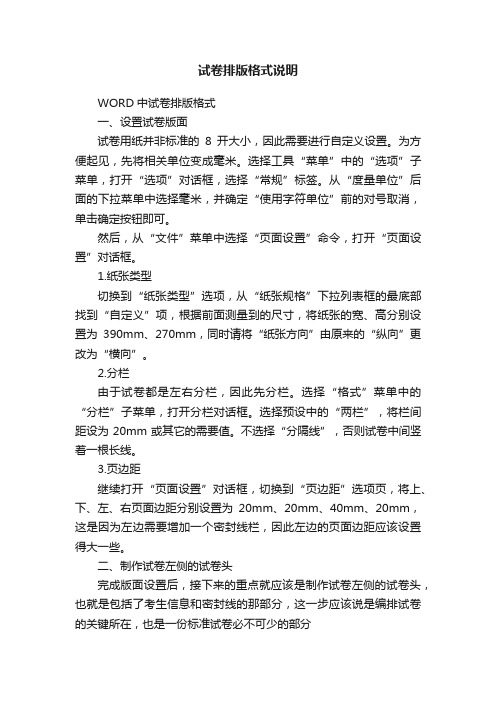
试卷排版格式说明WORD中试卷排版格式一、设置试卷版面试卷用纸并非标准的8开大小,因此需要进行自定义设置。
为方便起见,先将相关单位变成毫米。
选择工具“菜单”中的“选项”子菜单,打开“选项”对话框,选择“常规”标签。
从“度量单位”后面的下拉菜单中选择毫米,并确定“使用字符单位”前的对号取消,单击确定按钮即可。
然后,从“文件”菜单中选择“页面设置”命令,打开“页面设置”对话框。
1.纸张类型切换到“纸张类型”选项,从“纸张规格”下拉列表框的最底部找到“自定义”项,根据前面测量到的尺寸,将纸张的宽、高分别设置为390mm、270mm,同时请将“纸张方向”由原来的“纵向”更改为“横向”。
2.分栏由于试卷都是左右分栏,因此先分栏。
选择“格式”菜单中的“分栏”子菜单,打开分栏对话框。
选择预设中的“两栏”,将栏间距设为20mm或其它的需要值。
不选择“分隔线”,否则试卷中间竖着一根长线。
3.页边距继续打开“页面设置”对话框,切换到“页边距”选项页,将上、下、左、右页面边距分别设置为20mm、20mm、40mm、20mm,这是因为左边需要增加一个密封线栏,因此左边的页面边距应该设置得大一些。
二、制作试卷左侧的试卷头完成版面设置后,接下来的重点就应该是制作试卷左侧的试卷头,也就是包括了考生信息和密封线的那部分,这一步应该说是编排试卷的关键所在,也是一份标准试卷必不可少的部分1.激活“绘图”工具栏由于制作试卷头的操作基本上都是依靠“绘图”工具栏中的相关按钮来完成的,因此我们首先从“视图→工具栏”中勾选“绘图”工具栏进行激活,工具栏上各个按钮的功能可以将鼠标指向其上即可查看。
2.制作考生信息区由于考生信息区是一个长条形的区域,因此我们从“绘图”工具栏中选择“竖排文本框”按钮,按住鼠标左键在页面上拖动出一个矩形框,这个矩形框的大小可以定为230mm左右或你需要的大小,以后还可以重新调整。
3.编辑文字信息光标在文本框中闪烁,单击鼠标右键,选择文字方向,弹出文字方向对话框,选择由下至上的文字方向,确定即可。
试卷排版要求
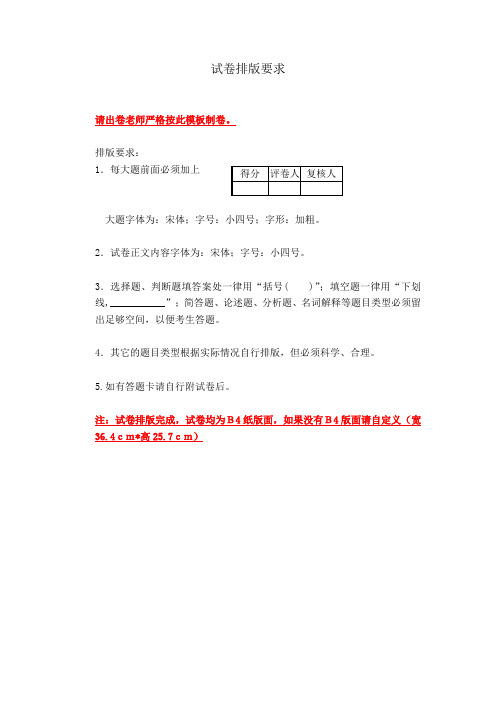
试卷排版要求
请出卷老师严格按此模板制卷。
排版要求:
1.每大题前面必须加上
大题字体为:宋体;字号:小四号;字形:加粗。
2.试卷正文内容字体为:宋体;字号:小四号。
3.选择题、判断题填答案处一律用“括号( )”;填空题一律用“下划线,___________”;简答题、论述题、分析题、名词解释等题目类型必须留出足够空间,以便考生答题。
4.其它的题目类型根据实际情况自行排版,但必须科学、合理。
5.如有答题卡请自行附试卷后。
注:试卷排版完成,试卷均为B4纸版面,如果没有B4版面请自定义(宽36.4cm*高25.7cm)。
中考语文试卷命题排版模板

一、试卷封面1. 标题:XX省(市)初中毕业与升学统一考试语文试卷2. 考试时间:XX年XX月XX日上午XX:XX——XX:XX3. 考试科目:语文4. 考试说明:本试卷分选择题和非选择题两部分,满分XX分。
考试时长为XX分钟。
二、选择题部分1. 选择题题号及分值说明(1)第I卷:选择题,共XX题,每题2分,共XX分。
(2)第II卷:选择题,共XX题,每题2分,共XX分。
2. 题目内容(1)第I卷选择题:①. 下列加点字注音全部正确的一项是()A. 轰鸣(míng)融化(róng)腾飞(féi)B. 璀璨(cuǐcàn)突兀(wù)沉默(mò)C. 沉着(zhù)蹒跚(shān)振翅(zhèn)D. 跃然(yuè)蜿蜒(wān)呼啸(xiào)②. 下列词语中,没有错别字的一项是()A. 火树银花碧空如洗眉清目秀B. 碧波荡漾青丝白发眉开眼笑C. 震耳欲聋欢歌笑语腾云驾雾D. 风和日丽红红火火青出于蓝③. 下列各句中,没有语病的一项是()A. 为了保护视力,我国青少年每天看电脑的时间不应超过2小时。
B. 我国在人工智能领域的研究,已取得了举世瞩目的成就。
C. 随着我国经济的快速发展,人民生活水平显著提高。
D. 青少年是祖国的未来,民族的希望。
(2)第II卷选择题:①. 下列句子中,修辞手法使用正确的一项是()A. 那是一条长长的路,弯弯曲曲,像一条龙。
(比喻)B. 夜晚的星空,繁星点点,像撒满了宝石。
(拟人)C. 他在知识的海洋里遨游,如饥似渴地汲取着营养。
(夸张)D. 窗外的小鸟在歌唱,好像在向我们报告胜利的消息。
(设问)②. 下列句子中,句式变换正确的一项是()A. 把这件衣服洗干净了,妈妈才满意。
(改为把字句)B. 那个孩子,他成绩很好,我们都佩服他。
(改为被字句)C. 你能把这句话改为反问句吗?(改为反问句)D. 这本书我已经看过了,你借给我吧。
试卷的排版方法与技巧

试卷的排版方法与技巧一、新建一个Word文档二、对Word文档进行页面设置一般来说:标准的试卷都是B4,横排,分两栏。
具体操作如下:单击“文件”菜单,选择“页面设置”命令,打开“页面设置”对话框。
(1)单击“纸张”选项卡,在“纸张大小”列表中选择纸型为B4(或自定义8开26.0cm×36.8cm)(2)单击“页边距”选项卡,将上下左右的页面边距分别设为:1.5、1.5、5.0、1.5,左侧大的原因是因为左侧要增加一个学生信息区,同时将“纸张方向”由“纵向”改为“横向”。
装订线位置选默认“左侧”单击确定。
(3)单击“格式”菜单中的“分栏”命令,打开分栏对话框,将“分栏数”设为“2”,选择“栏宽相等”“栏间距”设为“4字符”并把“分栏线”设为“空线”,这样卷面更美观。
单击确定。
三、.考生信息区的制作一份标准试卷的信息区一般包括:学校、班级、姓名、学号等内容,这些内容应放在试卷的左上方,其方法如下:单击插入菜单中的文本框——选择横排——在试卷的左上方托出适当大小的文本框,然后把相应的内容输进去,做一下格式设置。
去掉文本框的框线:(双击文本框的框线,设置线条颜色为无线条颜色)四、试卷标题及字号(一)、分级标题大标题:宋体三号加粗一级标题为:一、;字号为:宋体小四加粗。
二级标题为:(二)、;字号为:宋体五号三级标题为:1.;字号为:宋体五号四级标题为:(1);字号为:宋体五号选项用ABCD(二)、署名、正文:宋体五号。
有表格的,表格内字要居中:选定表格,点右键弹出菜单,选“单元格对齐方式”选项,选择点击居中图示即可。
五、装订线的制作:把绘图工具栏调出来(单击“视图”菜单——选择工具栏中的绘图,这样绘图工具栏就会显示在界面的下方),选择直线工具,在试卷的左侧画出一条竖直线(借助Shift键画直线),然后双击该直线,进入“设置自选图形对话框”设置线条为虚线,粗细适当设置。
六、登分框的制作:单击表格菜单——选择插入命令中的表格——选择行数和列数——确定——输入相应的内容,做下格式设置就可以了。
试卷的排版方法和技巧

标准试卷排版方法与技巧一、新建一个Word文档二、对Word文档进行页面设置一般来说:标准的试卷都是B4,横排,分两栏。
具体操作如下:单击“文件”菜单,选择“页面设置”命令,打开“页面设置”对话框。
(1)单击“纸张”选项卡,在“纸张大小”列表中选择纸型为B4(或自定义8开26.0cm×36.8cm)(2)单击“页边距”选项卡,将上下左右的页面边距分别设为:1.5、1.5、5.0、1.5,左侧大的原因是因为左侧要增加一个学生信息区,同时将“纸张方向”由“纵向”改为“横向”。
装订线位置选默认“左侧”单击确定。
(3)单击“格式”菜单中的“分栏”命令,打开分栏对话框,将“分栏数”设为“2”,选择“栏宽相等”“栏间距”设为“4字符”并把“分栏线”设为“空线”,这样卷面更美观。
单击确定。
三、.考生信息区的制作一份标准试卷的信息区一般包括:学校、班级、姓名、学号等内容,这些内容应放在试卷的左上方,其方法如下:单击插入菜单中的文本框——选择横排——在试卷的左上方托出适当大小的文本框,然后把相应的内容输进去,做一下格式设置。
去掉文本框的框线:(双击文本框的框线,设置线条颜色为无线条颜色)四、试卷标题及字号(一)、分级标题大标题:宋体三号加粗一级标题为:一、;字号为:宋体小四加粗。
二级标题为:(二)、;字号为:宋体五号三级标题为:1.;字号为:宋体五号四级标题为:(1);字号为:宋体五号选项用ABCD署名、正文:宋体五号。
有表格的,表格内字要居中:选定表格,点右键弹出菜单,选“单元格对齐方式”选项,选择点击居中图示即可。
五、装订线的制作:把绘图工具栏调出来(单击“视图”菜单——选择工具栏中的绘图,这样绘图工具栏就会显示在界面的下方),选择直线工具,在试卷的左侧画出一条竖直线(借助Shift 键画直线),然后双击该直线,进入“设置自选图形对话框”设置线条为虚线,粗细适当设置。
六、登分框的制作:单击表格菜单——选择插入命令中的表格——选择行数和列数——确定——输入相应的内容,做下格式设置就可以了。
考试试卷命题排版格式要求
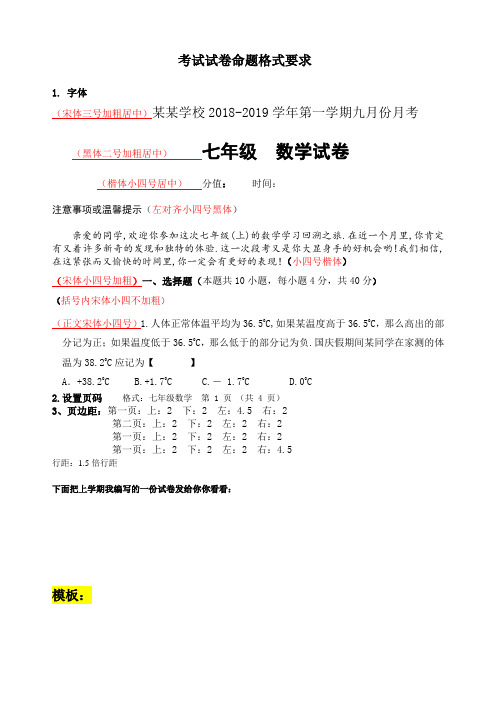
考试试卷命题格式要求1.字体(宋体三号加粗居中)某某学校2018-2019学年第一学期九月份月考(黑体二号加粗居中)七年级数学试卷(楷体小四号居中)分值:时间:注意事项或温馨提示(左对齐小四号黑体)亲爱的同学,欢迎你参加这次七年级(上)的数学学习回溯之旅.在近一个月里,你肯定有又着许多新奇的发现和独特的体验.这一次段考又是你大显身手的好机会哟!我们相信,在这紧张而又愉快的时间里,你一定会有更好的表现!(小四号楷体)(宋体小四号加粗)一、选择题(本题共10小题,每小题4分,共40分)(括号内宋体小四不加粗)(正文宋体小四号)1.人体正常体温平均为36.50C,如果某温度高于36.50C,那么高出的部分记为正;如果温度低于36.50C,那么低于的部分记为负.国庆假期间某同学在家测的体温为38.20C应记为【】A.+38.20C B.+1.70C C.- 1.70C D.00C2.设置页码 格式:七年级数学 第 1 页 (共 4 页)3、页边距:第一页:上:2 下:2 左:4.5 右:2第二页:上:2 下:2 左:2 右:2第一页:上:2 下:2 左:2 右:2第一页:上:2 下:2 左:2 右:4.5行距:1.5倍行距下面把上学期我编写的一份试卷发给你你看看:模板:埇桥教育集团2018-2019学年第一学期第一次月考七年级 数学试卷分值:100分 时间:100分钟 温馨提示: 亲爱的同学,欢迎你参加这次七年级(上)的数学学习回溯之旅.在近一个月里,你肯定有又着许多新奇的发现和独特的体验.这一次段考又是你大显身手的好机会哟!我们相信,在这紧张而又愉快的时间里,你一定会有更好的表现! 一、选择题(本题共10小题,每小题3分,共30分) 1.人体正常体温平均为36.50C,如果某人温度高于36.50C ,那么高出的部分记为正;如果温度低于36.50C ,那么低于的部分记为负.国庆假期间某同学在家测的体温为38.20C 应记为【 】 A .+38.20C B.+1.70C C.- 1.70C D.00C 2..一个数的相反数等于这个数本身,这个数是【 】 A .1 B.1- C. 1或1- D. 0 3.下列各计算题中,结果是零的是【 】 A. ()|3|3--+ B. |3||3|-++ C. ()[]33---- D. )23(32-+ 4.把一个正方体展开,不可能得到的是【 】学校 班级 姓名 准考证号。
- 1、下载文档前请自行甄别文档内容的完整性,平台不提供额外的编辑、内容补充、找答案等附加服务。
- 2、"仅部分预览"的文档,不可在线预览部分如存在完整性等问题,可反馈申请退款(可完整预览的文档不适用该条件!)。
- 3、如文档侵犯您的权益,请联系客服反馈,我们会尽快为您处理(人工客服工作时间:9:00-18:30)。
WORD中试卷排版格式
一、设置试卷版面
试卷用纸并非标准的8开大小,因此需要进行自定义设置。
为方便起见,先将相关单位变成毫米。
选择工具“菜单”中的“选项”子菜单,打开“选项”对话框,选择“常规”标签。
从“度量单位”后面的下拉菜单中选择毫米,并确定“使用字符单位”前的对号取消,单击确定按钮即可。
然后,从“文件”菜单中选择“页面设置”命令,打开“页面设置”对话框。
1.纸张类型
切换到“纸张类型”选项,从“纸张规格”下拉列表框的最底部找到“自定义”项,根据前面测量到的尺寸,将纸张的宽、高分别设置为390mm、270mm,同时请将“纸张方向”由原来的“纵向”更改为“横向”。
2.分栏
由于试卷都是左右分栏,因此先分栏。
选择“格式”菜单中的“分栏”子菜单,打开分栏对话框。
选择预设中的“两栏”,将栏间距设为20mm或其它的需要值。
不选择“分隔线”,否则试卷中间竖着一根长线。
3.页边距
继续打开“页面设置”对话框,切换到“页边距”选项页,将上、下、左、右页面边距分别设置为20mm、20mm、40mm、20mm,这是因为左边需要增加一个密封线栏,因此左边的页面边距应该设置得大一些。
二、制作试卷左侧的试卷头
完成版面设置后,接下来的重点就应该是制作试卷左侧的试卷头,也就是包括了考生信息和密封线的那部分,这一步应该说是编排试卷的关键所在,也是一份标准试卷必不可少的部分
1.激活“绘图”工具栏
由于制作试卷头的操作基本上都是依靠“绘图”工具栏中的相关按钮来完成的,因此我们首先从“视图→工具栏”中勾选“绘图”工具栏进行激活,工具栏上各个按钮的功能可以将鼠标指向其上即可查看。
2.制作考生信息区
由于考生信息区是一个长条形的区域,因此我们从“绘图”工具栏中选择“竖排文本框”按钮,按住鼠标左键在页面上拖动出一个矩形框,这个矩形框的大小可以定为230mm左右或你需要的大小,以后还可以重新调整。
3.编辑文字信息
光标在文本框中闪烁,单击鼠标右键,选择文字方向,弹出文字方向对话框,选择由下至上的文字方向,确定即可。
双击文本框,弹出设置文本框格式对话框,将填充颜色和线条颜色都设置“无”。
然后根据试卷的要求,输入班级、姓名、准考证号等相应的文字信息,需要考生填写的地方可以使用带下划线的空格来完成,而且长度可以灵活调节,调整各段文字的位置。
然后再从“绘图”工具栏中选择“直线”、“矩形”按钮画直线和矩形框,注意在画直线时请按住Shift键,否则可能导致画出来的线不那么直,假如“准考证号”后面的矩形小框中的线条位置不那么到位,可以选中后使用键盘上的上、下、左、右四个方向键进行微调。
4.组合对象
考生信息区中的内容输入完成后,我们还需要将它们组合起来。
按住shift键依次单击鼠标左键选取刚才创建的所有对象,包括文字、直线、矩形框等对象,然后从右键菜单中选择“组合→组合”命令将上述对象组合起来。
5.制作密封线
在考生信息区的右侧,通常还有一条密封线,用来提醒考生在答题时不要超过这条界线。
我们仍旧从“图形”工具栏中选择“竖排文本框”按钮,并且文本框无填充颜色,也无线条颜色。
按住鼠标左键拖动出一个虚线的矩形框,并在框内按着Shift键画一条竖线。
双击这条竖线,弹出设置自选图形格式对话框,设置线条的虚实为圆点虚线形,粗细设为1.5磅即可,其他按默认值,确定。
仍然选择竖排文本框,先设置其填充色为无,选择文字方向为竖向且自下而上,输入“装订线”三个字,并调整三个文字之间的距离。
然后调整此文本框的位置,使其位于虚线的上面,再将它们两个组合,在“装订线”的右侧,按照上面的方法输入“考生答题不得超过此密封线”的文字内容,再按照试卷的格式设置字体、字号,注意设置为两端对齐。
可以看到密封线的右侧还有一条粗实线,这只需要利用“图形”工具栏中的“直线”工具直接在相应位置画出来就可以了,注意在画线时请按住Shift键,这样才可以保证画出标准的直线。
现将左侧试卷头的所有内容组合。
为了让奇数页均自动出现左侧试卷头,我们还需要将组合对象进行设置。
选中组合了的试卷头,从编辑菜单中选择“剪切”命令,选择视图菜单中的“页眉和页脚”命令,插入页眉。
在光标闪烁处执行“粘贴”命令。
在Word2000中通过页眉页脚命令设置页眉后,在页眉下面始终带着一根细横线。
我们可以去掉这条不和谐的横线。
方法如下:
1.打开设了面眉的Word文档,点击“格式”工具栏,打开“样式和格式”项目。
在弹出的“样式和格式”对话框中选择显示为“所有样式”。
在“样式”项中选定“页眉”,再点击“修改”按钮。
接着点击“格式”按钮,在弹出的菜单中选“边框”命令,弹出“边框和底纹”对话框。
2.选定“边框”选项卡,如果要去掉其中的细横线,就在设置项中选定“无”。
我们在页眉处双击,然后在“页眉和页脚”工具栏中“选择“页面设置”,弹出页面设置对话框,在“页眉和页脚”项,选择奇偶页不同,就能让每一张奇数页试卷左侧都出现试卷头。
三、创建试卷总卷头
每份试卷都有一个总卷头,例如“河南省漯河职业技术学院2005-2006学年第一学期考试试卷计算机应用基础”,虽然不同的考试名称不同,但大致格式是相仿的,只要按常规输入相应的文字内容,并设置好字体、字号、位置等即可。
四、保存为模板文件
虽然还没有输入任何试题,但试卷的框架已经搭好,接下来只需要键入相应的内容就可以了。
经过一段时间的繁琐操作,我们终于完成了这份标准试卷的编排工作,看起来左侧试卷头的制作算是最麻烦了,那是否每次出试卷时,我们都需要从头开始制作这个左侧试卷头呢?
当然不需要,这首先是因为标准试卷的左侧试卷头格式其实都大同小异,最多有些小小差别而已。
另外Word为我们提供了自定义模板的功能,只要将事先制作的左侧试卷头保存为模板文件,以后出试卷时就可以直接调用了。
下面,我们就来看一看自定义模板的有关操作,其实相当简单:在完成左侧试卷头的工作后,从“文件”菜单下选择“另存为”命令,选择安装word所在的路径,如安装在D盘,下面的路径:D:\Program Files\Microsoft Office\Templates\Presentation Designse就是专门存放各类模板文件的,我们只要在“保存类型”下拉列表框中选择“word文档格式,然后键入一个合适的文件名,例如“试卷模板”,就可以将刚才的劳动成果保存为模板文件了。
最后按需要输入试题内容即可。
